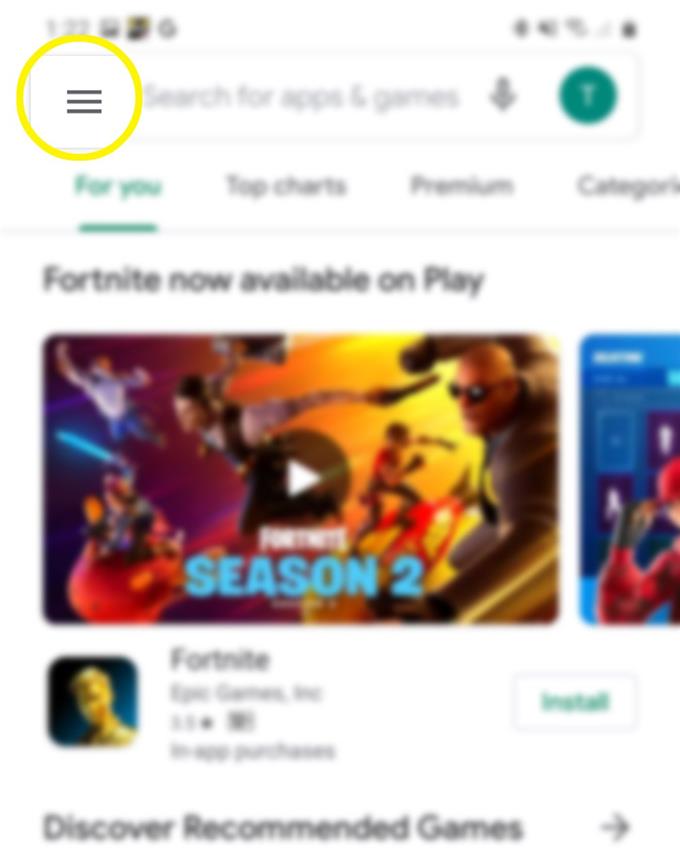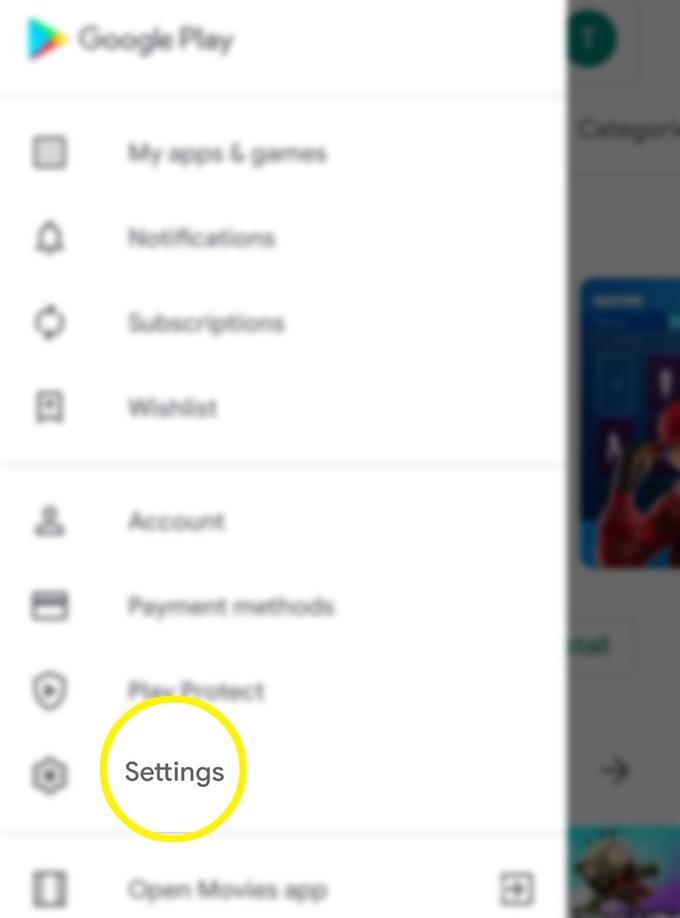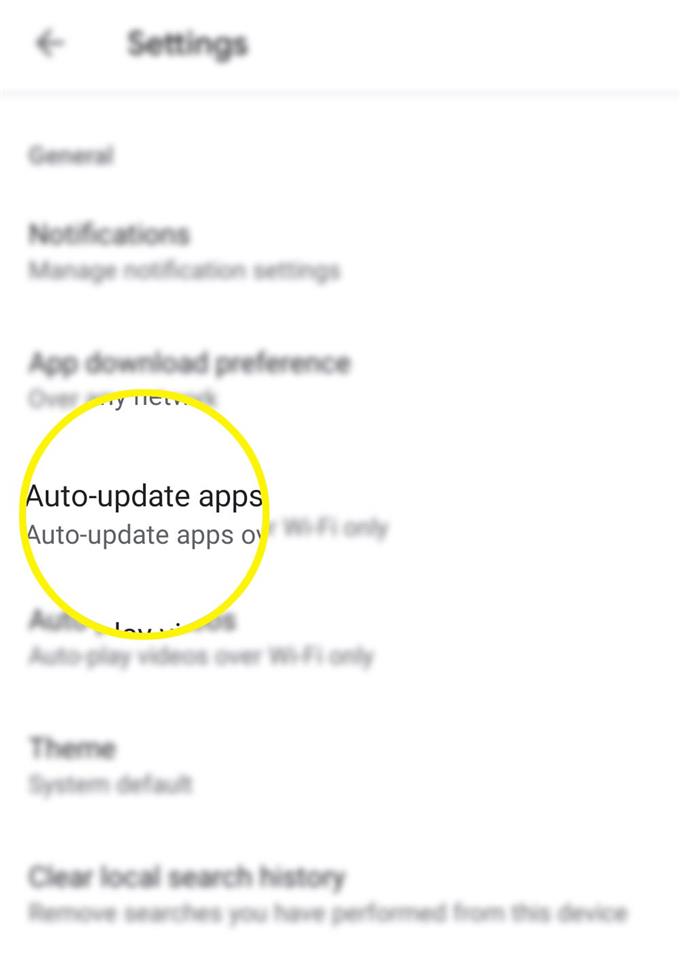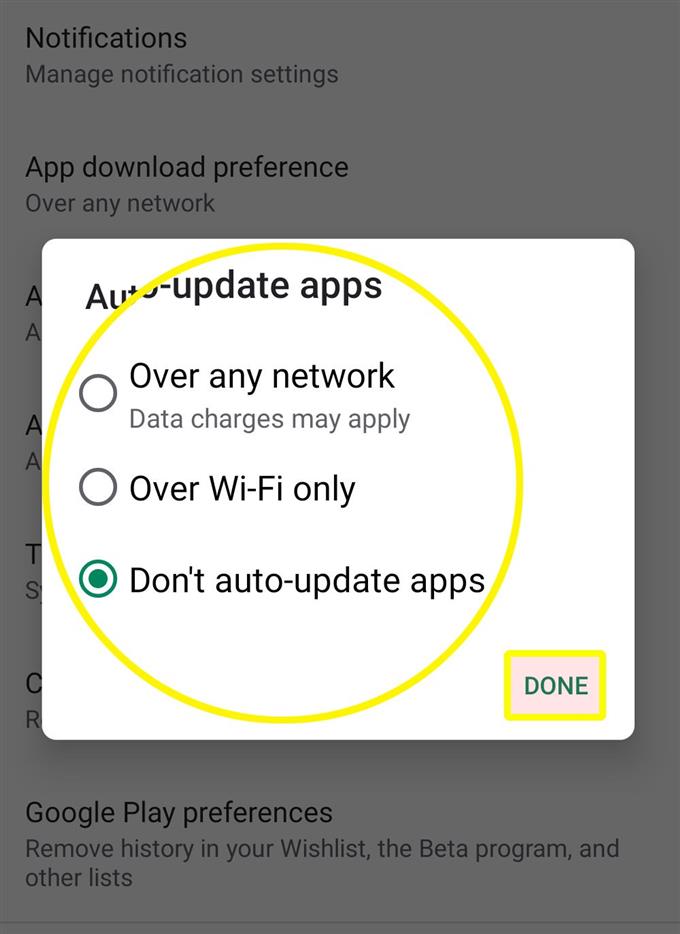Для обеспечения оптимальной производительности ваших приложений рекомендуется поддерживать приложения в актуальном состоянии. Следовательно, включение функции автоматического обновления выгодно. Тем не менее, сохранение этого параметра также может привести к дополнительным расходам на передачу данных, особенно если ваш телефон использует сотовые данные для доступа к интернет-услугам. Это когда возникает необходимость отключить автоматические обновления. Эта статья научит вас управлять этой функцией на вашем новом смартфоне Samsung Galaxy. Вот краткое руководство о том, как отключить и включить автоматическое обновление на Galaxy S20.
Сторонние приложения или приложения, которые вы загружаете из Play Store, получают отдельные обновления от соответствующих разработчиков. Для реализации обновлений стороннего программного обеспечения вам необходимо настроить устройство на автоматическое и / или автоматическое обновление. Если вы новичок в Android и вам нужны сведения о том, как внедрять обновления сторонних приложений, этот пост поможет вам начать работу..
Простые шаги для включения и отключения автоматического обновления на Galaxy S20
Время, необходимое: 5 минут
Следующие шаги помогут вам получить доступ и управлять функцией автоматического обновления Galaxy S20. Не стесняйтесь использовать это как личный справочник в случае, если вам нужно изменить приложения Play Store вашего телефона для внедрения новых обновлений в соответствии с вашими предпочтениями.
- Перейдите на главный экран, затем нажмите приложение Play Store.
Приложение Google Play Store запустится.

- Коснитесь значка «Меню» в верхнем левом углу экрана приложения Play Store..
Просто найдите трех горизонтальную линию в строке поиска.
Настройки Play Store и соответствующие параметры будут отображены рядом.
- Прокрутите вниз и нажмите Настройки.
Это откроет настройки и параметры Play Store, которыми вы сможете управлять..

- Нажмите Автообновление приложений, чтобы продолжить.
Появится всплывающее меню с различными способами обновления приложений..

- Для автоматического обновления приложений через любую сеть нажмите, чтобы выбрать «По любой сети». В противном случае выберите Только через Wi-Fi, если вы хотите выполнять автоматическое обновление через Wi-Fi..
Если вы не хотите автоматически обновлять приложения, выберите «Не обновлять приложения автоматически» из указанных вариантов, затем нажмите «Готово» для подтверждения..Внесенные вами последние изменения будут отражены в настройках Play Store через ярлык под Автообновление приложений вариант.

инструменты
- Android 10, One UI 2.0
материалы
- Galaxy S20, Galaxy S20 Plus, Galaxy S20 Ultra
Помимо доступа к последним функциям, обновление ваших приложений также поможет поддерживать стабильность приложений.
Если вы решили не устанавливать автообновления для своих приложений, убедитесь, что вы не забыли периодически проверять наличие доступных обновлений приложений.
Чтобы просмотреть ожидающие обновления приложения, просто откройте приложение Play Store, перейдите в раздел «Мои приложения и игры» и нажмите вкладку «Обновления»..
Доступные обновления будут отображаться в разделе Ожидающие обновления.
Чтобы установить ожидающие обновления приложения, просто выберите приложение и следуйте инструкциям на экране для обновления приложения..
Если по какой-либо причине вы получаете сообщение об ошибке при попытке загрузить обновление, проверьте подключение к Интернету. Случайные проблемы с подключением, от медленного просмотра до прерывистого или отсутствия интернет-соединения, являются типичными причинами, по которым приложения не могут обновляться. Помимо подключения к интернету, хранилище также является еще одним соображением. В вашем телефоне должно быть достаточно места для размещения файла обновления..
И это охватывает все в этом уроке. Пожалуйста, оставляйте в курсе подробные руководства, советы и рекомендации, которые помогут вам максимально использовать возможности своего нового смартфона Samsung Galaxy S20..
Вы также можете проверить наши YouTube канал чтобы просмотреть больше видеоуроков для смартфонов и руководств по устранению неполадок.
ТАКЖЕ ЧИТАЙТЕ: Как подключить ваш Galaxy S20 к компьютеру с Windows или ноутбуку